文章詳情頁
Win11怎么不合并任務(wù)欄?Win11任務(wù)欄設(shè)置不合并的方法
瀏覽:3日期:2022-06-08 11:37:26
Win11怎么不合并任務(wù)欄?近期有用戶給電腦新安裝了Win11系統(tǒng),在后續(xù)的使用中發(fā)現(xiàn)任務(wù)欄是默認合并的,但是自己并使用不習慣這一功能,那么有沒有什么方法可以不合并任務(wù)欄呢?下面小編將教大家借助借助startallback軟件來實現(xiàn)。
Win11任務(wù)欄設(shè)置不合并的方法:1、首先我們需要下載一個“startallback”軟件。
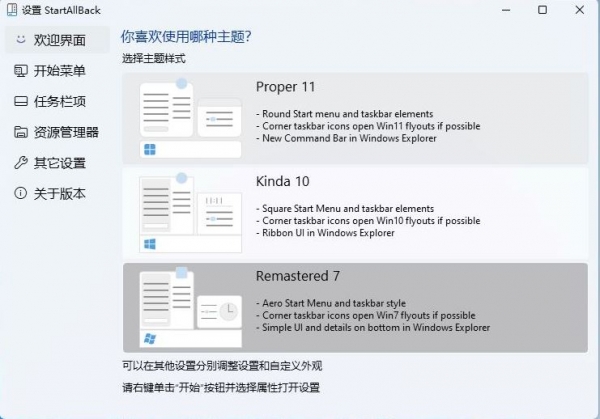
StartAllBack(Win7開始菜單恢復工具) v3.6.5.4677 中文安裝破解版 附激活教程
類型:系統(tǒng)增強大小:1.75MB語言:簡體中文時間:2023-05-31查看詳情2、下載安裝完成后,打開“控制面板”。

3、接著我們在控制面板里打開“startallback”工具。
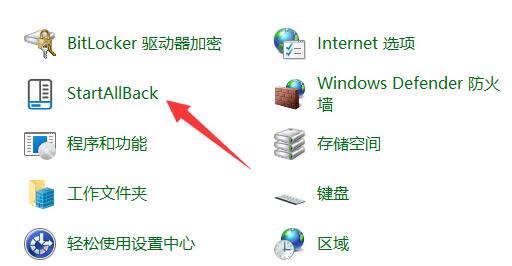
4、打開后,進入左邊“任務(wù)欄”選項。

5、然后只要找到右邊“合并任務(wù)欄按鈕”,將他改為“從不”即可。
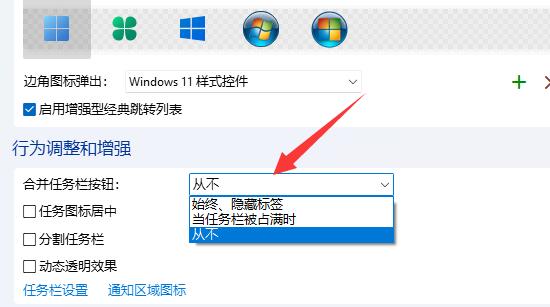
以上就是小編為你帶來的關(guān)于“Win11怎么不合并任務(wù)欄?Win11任務(wù)欄設(shè)置不合并的方法”的全部內(nèi)容了,希望可以解決你的問題,更多精彩內(nèi)容請關(guān)注好吧啦網(wǎng)。
標簽:
Windows系統(tǒng)
win
相關(guān)文章:
1. Win11任務(wù)欄圖標如何隱藏?Win11任務(wù)欄圖標隱藏的方法2. Win11任務(wù)欄怎么顯示網(wǎng)速 Win11顯示實時網(wǎng)速的方法介紹3. win11任務(wù)欄設(shè)置打不開解決教程4. Win11任務(wù)欄自動合并怎么辦?Win11任務(wù)欄自動合并的解決方法5. Win11任務(wù)欄沒有輸入法怎么辦?Win11任務(wù)欄沒有輸入法的解決方法6. win11任務(wù)欄被合并解決方法7. 微軟將為Win11任務(wù)欄帶回拖放功能 能調(diào)整任務(wù)欄大小8. Win11任務(wù)欄里華為電腦管家圖標重疊怎么辦?9. Win11怎么把任務(wù)欄調(diào)到左邊?Win11任務(wù)欄在下面怎么調(diào)到左邊?10. Win11任務(wù)欄高度怎么調(diào)整?Win11任務(wù)欄高度設(shè)置教程
排行榜
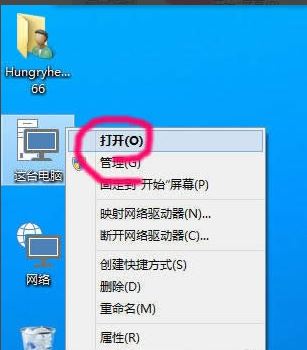
 網(wǎng)公網(wǎng)安備
網(wǎng)公網(wǎng)安備